Tout ce que vous devez savoir sur le compte Apple ID
Lorsque vous achetez un produit Apple, comme un iPhone, un iPad ou un MacBook, il vous sera demandé de l'activer avec un identifiant Apple. En réalité, c'est la clé d'accès à votre appareil et à tous les services Apple. Autrement dit, l'identifiant Apple Compte d'identification Apple est essentiel pour tous les clients Apple. Cependant, tout le monde ne comprend pas ce qu'est un compte Apple et comment le gérer. C'est pourquoi cet article l'explique en détail.
CONTENU DE LA PAGE :
Partie 1 : Qu'est-ce que l'identifiant Apple ?
L'identifiant Apple, également appelé compte Apple, est un compte utilisateur Apple pour ses produits et services. Un compte contient les données personnelles et les paramètres de l'utilisateur. L'identifiant Apple est en quelque sorte un identifiant. Lorsqu'il est utilisé pour se connecter à un produit Apple, l'appareil utilise automatiquement les données et les paramètres associés à votre compte Apple.
Il y a quelques éléments à suivre pour créer un nouvel identifiant Apple :
1. Vos informations personnelles, comme votre date de naissance et votre nom.
2. Votre adresse e-mail.
3. Un produit Apple, comme un iPhone/iPad ou un ordinateur Mac, iTunes sur PC ou un navigateur Web.
4. Vos informations de paiement.
Depuis décembre 2024, Apple a supprimé les questions de sécurité et rendu l'authentification à deux facteurs obligatoire pour activer iTunes et l'App Store sur un nouveau compte.
Avec votre identifiant Apple, vous pouvez accéder à vos appareils iOS et Mac. De plus, vous pouvez profiter des services Apple, tels que :
1. Achetez et téléchargez des applications depuis l'App Store.
2. Abonnez-vous à Apple Music, Apple TV+, iCloud+, etc.
3. Connectez-vous à iMessage, iCloud, Localiser et plus encore.
4. Utilisez le partage familial.
Gardez à l'esprit que votre identifiant Apple est différent de votre compte iCloud. Si vous créez votre compte iCloud avec un identifiant Apple personnel basé sur une adresse e-mail, ils sont identiques. Bien entendu, si vous possédez deux adresses e-mail servant respectivement de connexion à votre identifiant Apple et à iCloud, elles sont différentes.
Partie 2 : Créer un nouveau compte Apple
Comment créer un compte Apple ID sur iPhone/iPad
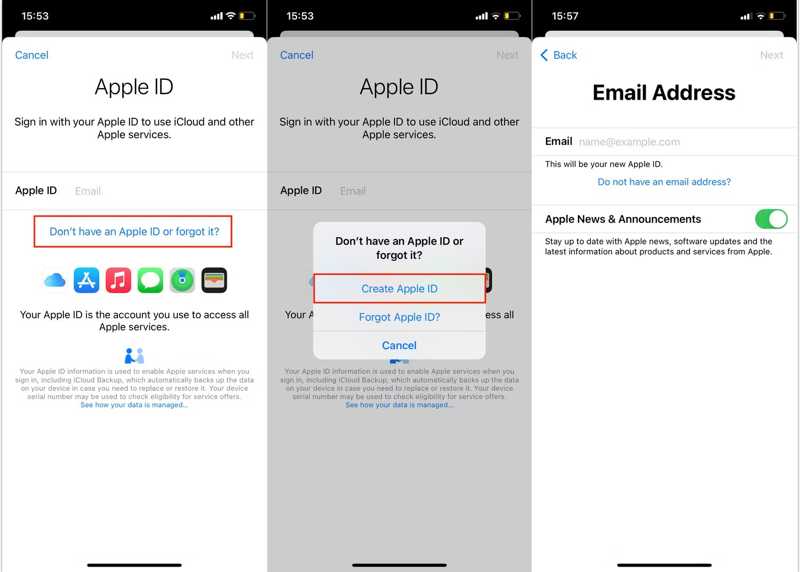
Étape 1 : Ouvrez le Paramètres sur votre iPhone ou iPad. Appuyez sur Connectez-vous à votre iPhone or Connectez-vous à votre iPad en haut de l'écran.
Étape 2 : Presse Vous n'avez pas d'identifiant Apple ou vous l'avez oubliéet appuyez sur Créer un identifiant Apple.
Étape 3 : Saisissez votre prénom, votre nom et votre date de naissance. Appuyez sur Prochaine page en haut à droite. Saisissez ensuite votre adresse e-mail, qui servira d'identifiant Apple.
Conseils: Si vous n'avez pas d'e-mail, appuyez sur Je n'ai pas d'adresse e-mail, et sélectionnez Obtenir une adresse e-mail iCloud pour créer un e-mail iCloud.
Étape 4 : Ensuite, suivez les instructions pour créer un mot de passe pour votre identifiant Apple. Choisissez-en un facile à retenir, car vous devrez l'utiliser pour tous les services Apple. Appuyez sur Continuer, lis le Conditions générales et appuyez sur Accepter.
Étape 5 : Ensuite, allez dans votre messagerie, lisez le Vérifiez votre identifiant Apple message et appuyez sur Vérifiez maintenant.
Conseils: Si vous configurez un nouvel appareil iOS, suivez les instructions à l’écran pour créer un identifiant Apple.
Comment créer un compte Apple sur Mac
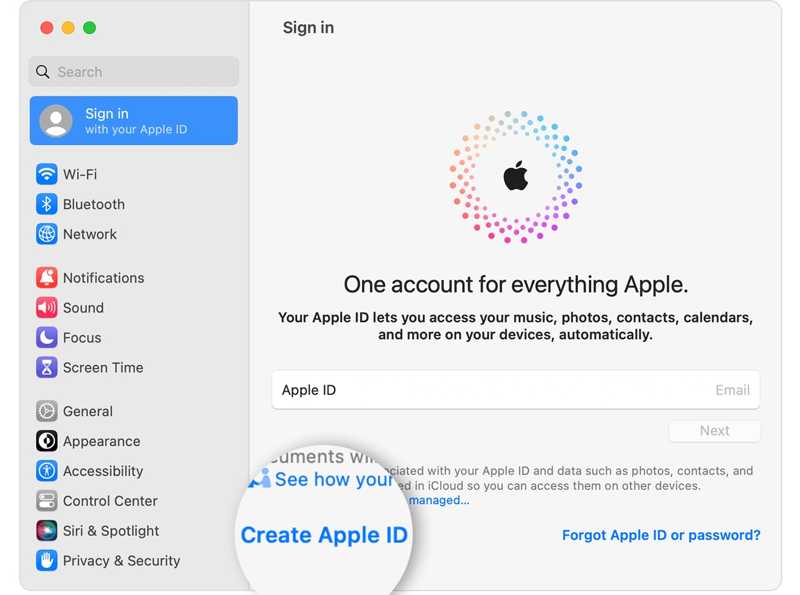
Étape 1 : Rendez-vous dans la section Apple menu, et choisissez Préférences de système or Les paramètres du système.
Étape 2 : Presse Se connecter, Et cliquez sur le Créer un identifiant Apple pour continuer.
Étape 3 : Saisissez votre date de naissance, votre prénom, votre nom et votre adresse e-mail. Créez ensuite un mot de passe pour votre compte Apple. Cliquez sur le Prochaine page .
Étape 4 : Saisissez ensuite votre numéro de téléphone et vérifiez votre identité par SMS ou appel téléphonique. Après vérification, lisez le Conditions générales Et cliquez Accepter.
Étape 5 : Enfin, cliquez Vérifier l'adresse e-mailOuvrez ensuite votre adresse e-mail et vérifiez l’e-mail reçu d’Apple.
Comment créer un identifiant Apple sur un PC
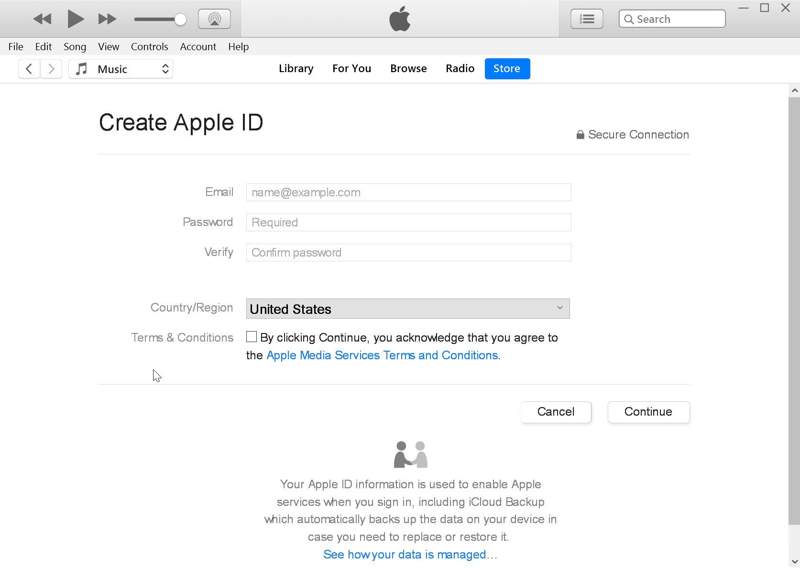
Étape 1 : Lancez iTunes depuis votre ordinateur. Vous pouvez le télécharger gratuitement depuis le Microsoft Store ou le site officiel d'Apple.
Étape 2 : Rendez-vous dans la section Compte menu dans la barre de menus supérieure, puis choisissez Se connecter. Puis cliquez sur le Créer un nouveau Apple ID dans la boîte de dialogue contextuelle.
Étape 3 : Acceptez la politique de confidentialité d'Apple en cochant la case à côté de Conditions généralesRemplissez ensuite le formulaire avec votre adresse e-mail, votre mot de passe et vos informations personnelles.
Étape 4 : Cliquez sur Continuer et saisissez votre mode de paiement. Enfin, cliquez sur le bouton Créer un compte Apple bouton pour créer un compte Apple ID sur un PC.
Comment créer un compte Apple ID en ligne
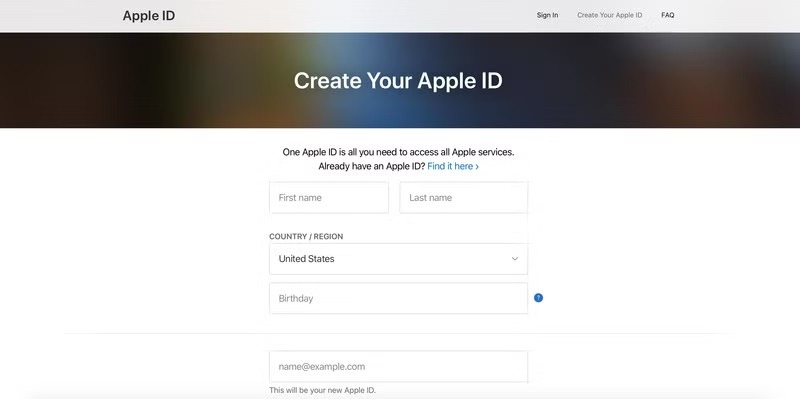
Étape 1 : Accédez à https://account.apple.com/account pour accéder à la page Web du compte Apple ID.
Étape 2 : Saisissez ensuite votre prénom, votre nom, votre date de naissance et vos autres informations personnelles. Assurez-vous de saisir une adresse e-mail accessible et de créer un mot de passe pour votre identifiant Apple et votre numéro de téléphone.
Étape 3 : Vérifiez vos informations et cliquez sur le bouton Continuer bouton pour avancer.
Étape 4 : Si vous y êtes invité, vérifiez votre adresse e-mail et votre numéro de téléphone. Ouvrez ensuite l'e-mail de vérification d'Apple et cliquez sur Vérifier pour confirmer la création de votre compte Apple.
Partie 3 : Où trouver l'identifiant Apple ?
Une fois que vous avez créé et connecté un compte Apple ID, vous pouvez trouver votre identifiant Apple et les informations pertinentes sur votre appareil Apple, comme un iPhone, un iPad, une Apple Watch et un Mac. Vous pouvez également les retrouver sur votre PC.
Comment trouver votre identifiant Apple sur iOS
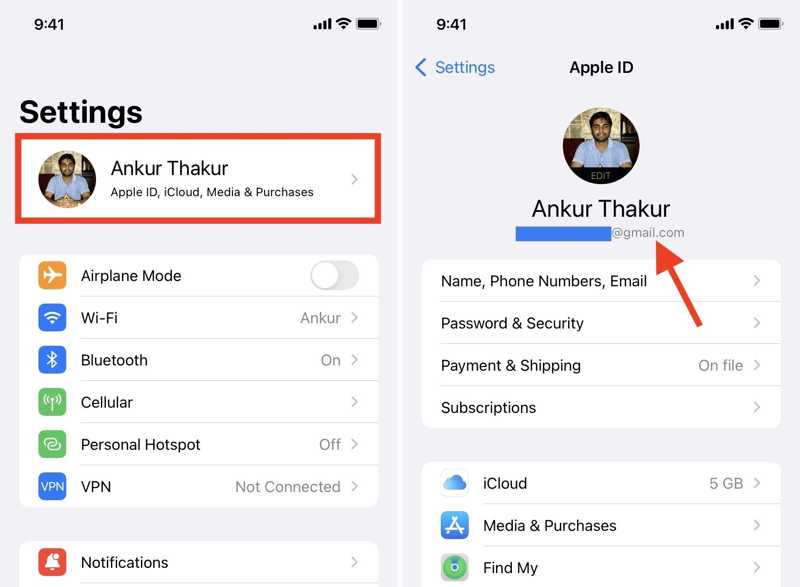
Étape 1 : Exécutez le Paramètres application sur votre écran d'accueil.
Étape 2 : Appuyez sur votre profil et vous pourrez obtenir votre identifiant Apple sous votre nom, qui est généralement une adresse e-mail.
Comment vérifier votre compte Apple sur Apple Watch
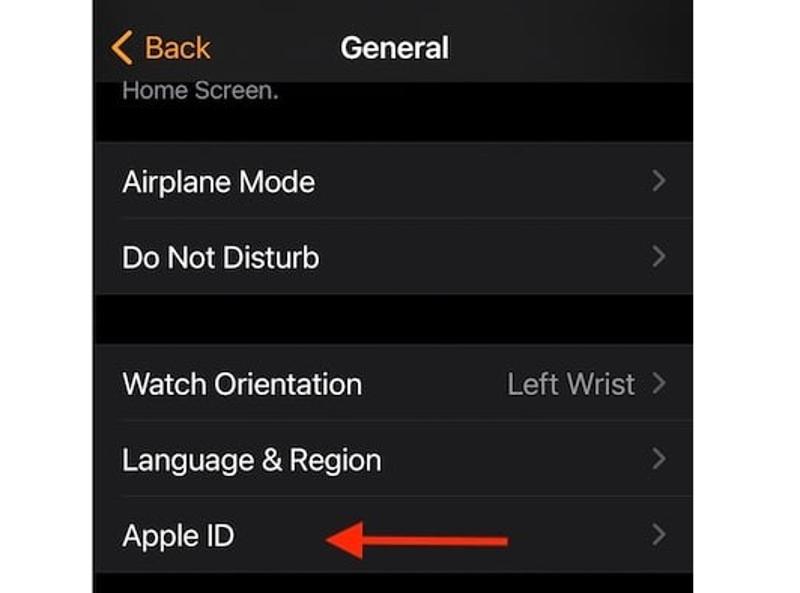
Étape 1 : Pour trouver l’identifiant Apple utilisé sur votre Apple Watch, ouvrez l’application Watch sur l’iPhone couplé.
Étape 2 : Rendez-vous dans la section Ma montre onglet en bas, choisissez Généralet appuyez sur ID apple.
Étape 3 : Ici vous pouvez trouver le compte.
Comment trouver votre identifiant Apple sur Mac
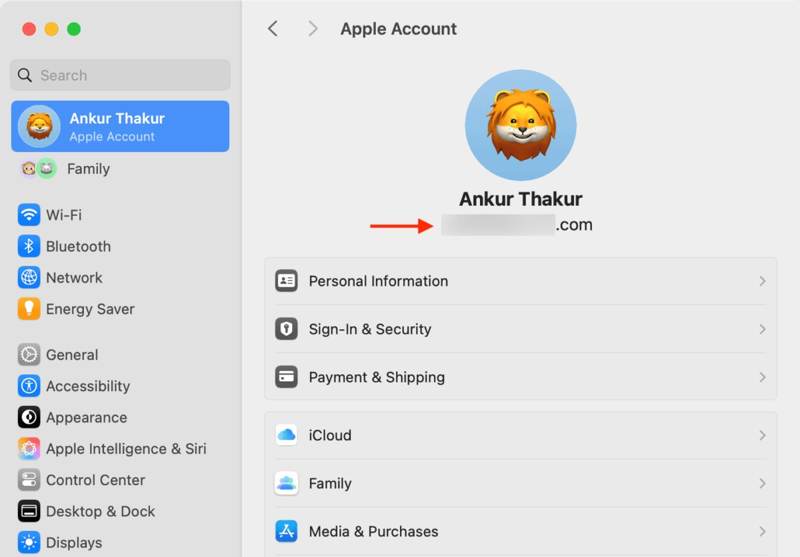
Étape 1 : Cliquez sur Apple menu, et choisissez Préférences de système or Les paramètres du système si vous souhaitez retrouver votre identifiant Apple.
Étape 2 : Appuyez sur la touche Compte Apple or ID apple bouton, et vous verrez votre compte sous votre icône de profil.
Comment trouver votre compte Apple sur PC
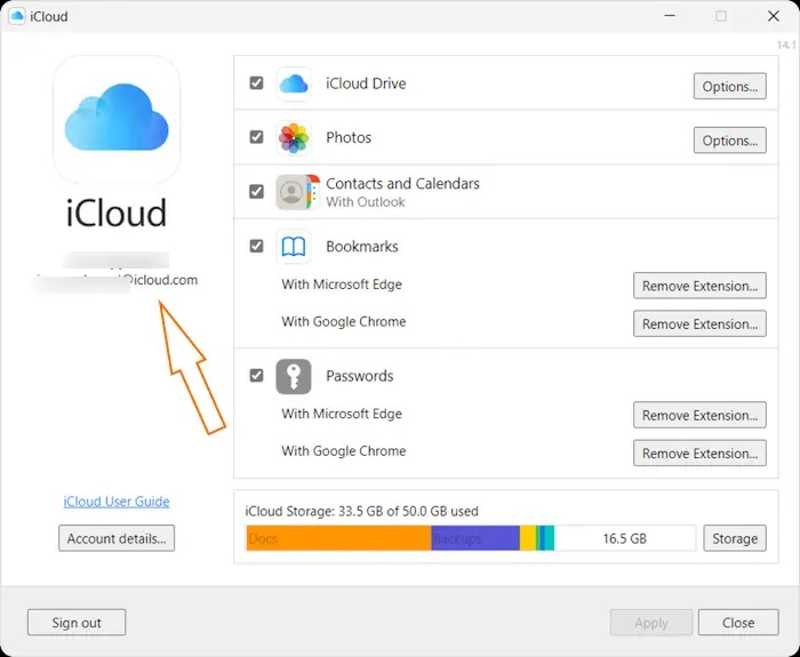
Si vous avez l'application iCloud sur votre PC, ouvrez-la depuis votre bureau ; vous trouverez votre identifiant Apple directement dans la barre latérale. Si vous n'avez pas l'application iCloud, lancez iTunes et accédez à l'onglet Compte menu pour vérifier votre compte.
Partie 4 : Changer votre identifiant Apple
Si vous n'utilisez plus l'adresse e-mail principale associée à votre identifiant Apple, vous pouvez la modifier. De plus, vous ne perdrez pas vos contacts, vos achats ni les autres informations de votre compte en suivant les étapes ci-dessous.
Comment changer l'identifiant Apple sur iPhone ou iPad
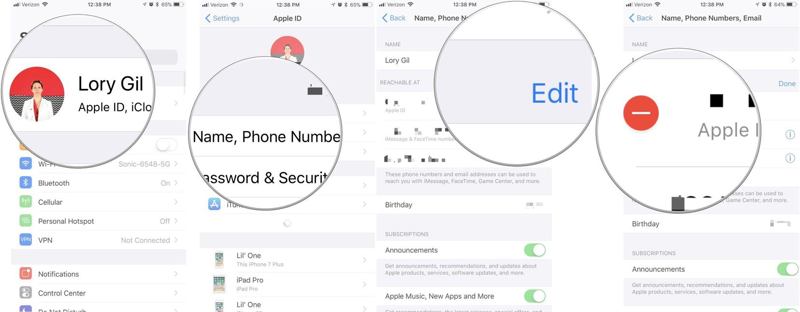
Étape 1 : Accédez à votre Paramètres application et appuyez sur votre profil.
Étape 2 : Presse Nom, Téléphone, Emailet appuyez sur le éditer .
Étape 3 : Appuyez sur le effacer à côté de votre identifiant Apple actuel. Appuyez sur Continuer, entrez une nouvelle adresse e-mail, appuyez sur Prochaine pageet appuyez sur Confirmer.
Comment changer d'identifiant Apple en ligne
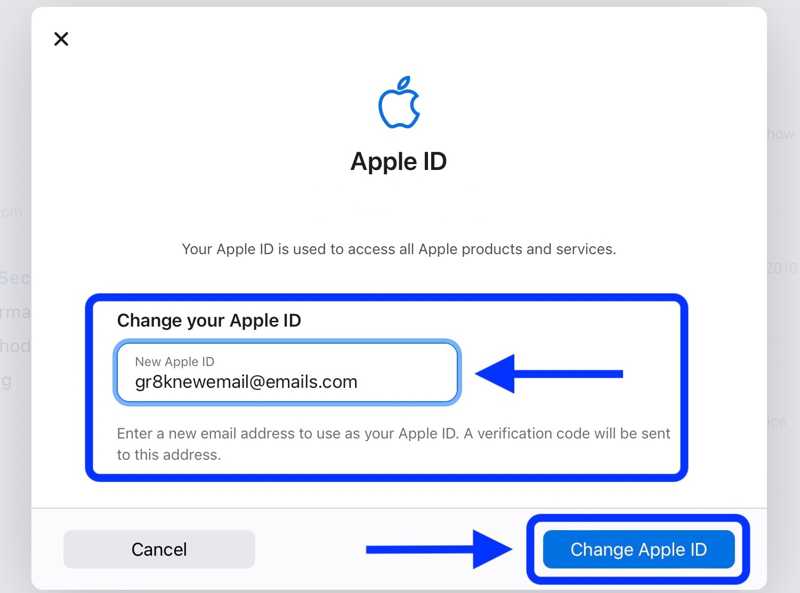
Étape 1 : Visitez https://account.apple.com/sign-in dans un navigateur Web si vous souhaitez modifier votre identifiant Apple.
Étape 2 : Cliquez sur Se connecter bouton et saisissez votre identifiant Apple et votre mot de passe actuels.
Étape 3 : Ensuite, cliquez sur le ID apple option, saisissez la nouvelle adresse e-mail et appuyez sur le bouton Changer l'identifiant Apple .
Partie 5 : Que faire si vous avez oublié votre identifiant Apple ?
Si vous avez oublié l'adresse e-mail ou le numéro de téléphone associé à votre compte Apple, vous pouvez le rechercher ou vérifier si vous êtes déjà connecté à un appareil ou à un service Apple, tel qu'un iPhone, un iPad, un Mac, iCloud, iTunes, FaceTime, iMessage, App Store, Partage familial, Apple Music et Apple TV.
Comment déverrouiller un identifiant Apple désactivé
Par ailleurs, un identifiant Apple peut être désactivé dans certains cas. Par exemple, si quelqu'un tente de pirater votre compte Apple et saisit un mot de passe incorrect à plusieurs reprises, Apple verrouillera votre compte pour des raisons de sécurité. La solution consiste à réinitialiser votre compte.
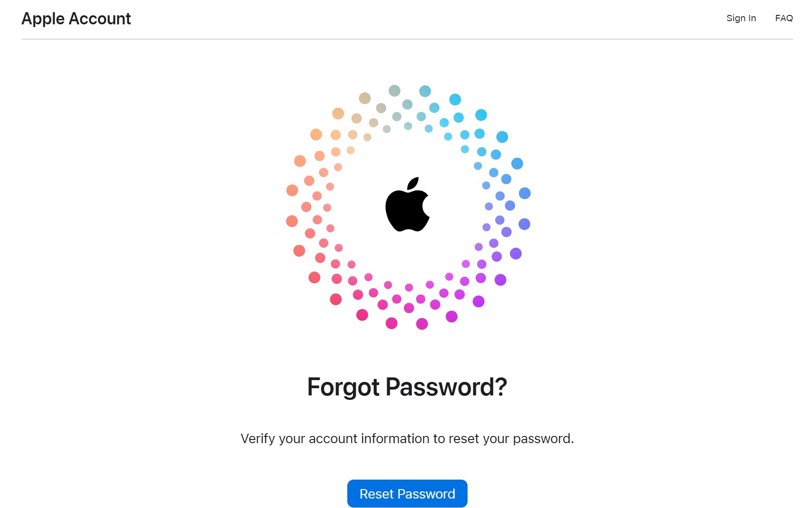
Étape 1 : Accédez à https://iforgot.apple.com/ dans un navigateur et saisissez votre identifiant Apple verrouillé, qui est l’adresse e-mail associée à votre compte.
Étape 2 : Entrez votre numéro de téléphone et vérifiez votre identité par SMS ou appel téléphonique.
Étape 3 : Sur l'appareil iOS ou Mac de confiance, vous recevrez une notification. Sur iPhone, par exemple, appuyez sur Autoriser sur le Utilisez ce téléphone pour réinitialiser le mot de passe dialogue.
Étape 4 : Suivez ensuite les instructions à l'écran et authentifiez-vous en saisissant le code de votre iPhone ou de votre Mac. Saisissez ensuite un nouveau mot de passe et confirmez-le pour réinitialiser votre identifiant Apple et déverrouiller votre compte.
Comment réinitialiser un identifiant Apple oublié sur un iPhone sans mot de passe
Si vous avez oublié le code d'accès de votre iPhone, vous ne pouvez plus accéder à votre appareil ni consulter votre identifiant Apple oublié. Heureusement, Apeaksoft iOS Unlocker peut vous aider à supprimer votre identifiant Apple sans code d'accès iPhone ni mot de passe. Plus important encore, son utilisation est très simple.
Meilleure façon de réinitialiser un identifiant Apple oublié sur votre iPhone sans mot de passe
- Effacer l'identifiant Apple de votre iPhone en un seul clic.
- Ne nécessite pas de code d'accès iPhone ni de mot de passe Apple ID.
- Intégrez des fonctionnalités bonus, comme le déverrouillage du code d'accès de l'iPhone.
- Compatible avec les dernières versions d'iOS.
Téléchargement sécurisé
Téléchargement sécurisé

Voici les étapes pour réinitialiser l'identifiant Apple oublié sur un iPhone :
Étape 1 : Relier l'iPhone et l'ordinateur
Installez le meilleur outil de suppression d'identifiant Apple sur votre PC et lancez-le depuis votre ordinateur. Il existe une version pour Mac. Reliez votre iPhone et votre PC avec un câble Lightning, puis choisissez l'option Supprimer l'identifiant Apple mode. Si vous y êtes invité, appuyez sur Confiance sur votre iPhone pour faire confiance à l'ordinateur. Cliquez sur le bouton Start pour continuer.

Étape 2 : Supprimez votre identifiant Apple
Maintenant, vous serez confronté à trois scénarios :
Scénario 1:Si Localiser est désactivé, le logiciel commencera immédiatement à effacer votre identifiant Apple.
Scénario 2: Si Localiser est activé sur iOS 11.3 ou une version antérieure, accédez à votre iPhone, puis à Paramètres, Général, Réinitialiseret appuyez sur Réinitialiser tous les réglages. Lorsque votre iPhone redémarre, le logiciel fera le reste du travail.
Scénario 3: Si Localiser est activé sur iOS 11.4 ou une version plus récente, assurez-vous d'avoir activé l'authentification à deux facteurs. Saisissez ensuite 0000, vérifiez les informations de votre appareil, puis cliquez sur Start pour télécharger le firmware nécessaire. Ensuite, saisissez 0000Et cliquez Déverrouiller pour supprimer votre identifiant Apple.

Conclusion
Maintenant, vous devriez comprendre qu'est-ce qu'un identifiant AppleComment créer un nouveau compte et consulter votre compte Apple sur différents appareils. Apeaksoft iOS Unlocker vous permet de supprimer l'identifiant Apple oublié de votre appareil iOS. Si vous avez d'autres questions à ce sujet, n'hésitez pas à les poser sous cet article.
Articles Relatifs
Vous ne vous souvenez plus de votre mot de passe iTunes lorsque vous utilisez iTunes ? Venez découvrir 4 façons de réinitialiser le mot de passe iTunes de la manière la plus simple !
Vous êtes bloqué sur l'écran de votre iPad et vous ne vous souvenez plus du code d'accès de votre iPad ? Venez apprendre comment déverrouiller un iPad si vous avez oublié le code d'accès ou si vous avez perdu le code de déverrouillage de votre iPad !
Avez-vous déjà été confus lorsqu'une erreur s'est produite lors de la vérification du mot de passe de votre iPhone ? Venez découvrir 6 méthodes pour résoudre le problème du mot de passe de l'iPhone qui ne fonctionne pas !
Ce guide complet décrit le processus étape par étape pour récupérer un identifiant Apple oublié et partage des trucs et astuces pour améliorer la sécurité de l'identifiant Apple.

